ReiBoot for Android-أفضل أداة لإصلاح نظام Android
إصلاح أكثر من 50 مشكلة في Android والدخول والخروج من وضع الاسترداد مجانًا
أفضل أداة لإصلاح Android
إصلاح أكثر من 50 مشكلة في نظام Android، دون فقدان البيانات
قد تكون شاشة القفل السوداء على جهاز أندرويد تجربة محبطة. في لحظة ما تقوم بفتح هاتفك كالمعتاد، وفي اللحظة التالية تجد شاشة سوداء تمامًا لا تستجيب. قد تحدث هذه المشكلة لأسباب مختلفة، بدءًا من الأعطال البسيطة وصولاً إلى مشاكل في البرمجيات.
لحسن الحظ، هناك طرق متعددة لإصلاح مشكلة الشاشة السوداء على شاشة القفل في سامسونج وإعادتها للوضع الطبيعي. في هذه المقالة، سنستعرض الأسباب التي قد تجعل شاشة القفل سوداء ونقدم خمس طرق لحل المشكلة، بما في ذلك الحل الفعّال Tenorshare ReiBoot for Android.
قد تحدث مشكلة الشاشة السوداء على القفل بسبب عدة أسباب:
واحدة من أسرع وأسهل الطرق لإصلاح مشكلة الشاشة السوداء هي إعادة تشغيل الهاتف. يعمل إعادة التشغيل على مسح الملفات المؤقتة وتحديث النظام، مما قد يحل الأخطاء البسيطة. إليك الخطوات لإصلاح مشكلة "لماذا شاشة القفل داكنة وغير واضحة":
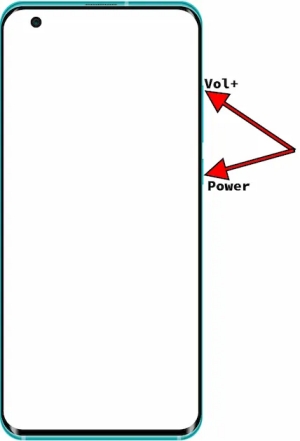
إذا لم تعمل إعادة التشغيل البسيطة، جرّب إعادة التشغيل القسري. في معظم أجهزة أندرويد، يمكن القيام بذلك عن طريق الضغط على زر الطاقة وزر خفض الصوت معًا لمدة 10 ثوانٍ تقريبًا حتى يتم إعادة تشغيل الجهاز.
قد تسبب البرمجيات القديمة مشاكل متعددة، بما في ذلك شاشة القفل السوداء. تصدر أندرويد تحديثات بانتظام لتحسين استقرار وأمان النظام، لذا قد يكون التحقق من وجود تحديثات قيد الانتظار حلاً للمشكلة.
انتقل للأسفل واختر "تحديث النظام".
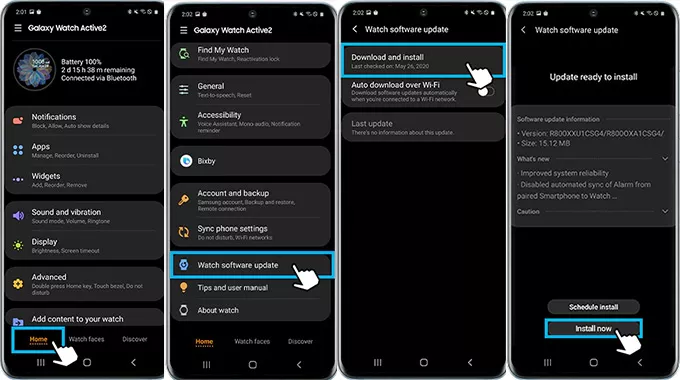
يمكن أن يساعد تحديث البرمجيات في حل الأخطاء وتحسين الأداء وأحيانًا إصلاح مشاكل عرض شاشة القفل.
قد يتسبب ملف خلفية غير صالح أو تالف أحيانًا في ظهور شاشة سوداء على شاشة القفل. من خلال تغيير الخلفية، يمكنك اختبار ما إذا كانت الخلفية هي سبب المشكلة. إليك كيفية تغيير الخلفية إذا كانت خلفية شاشة القفل لا تظهر على أندرويد:
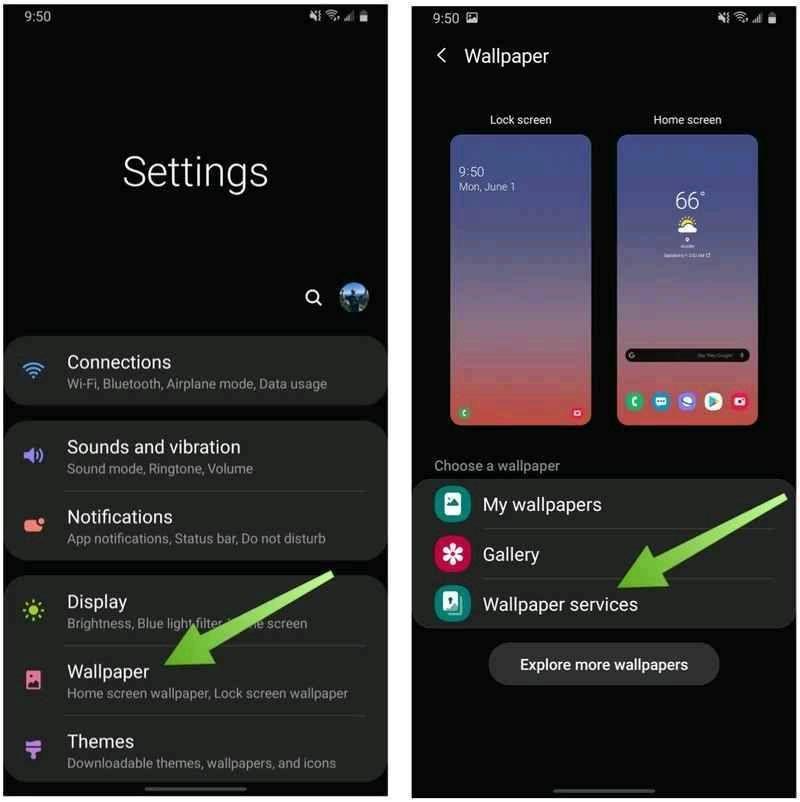
قد يبدو تغيير الخلفية بسيطًا، لكنه قد يحل بعض الحالات التي تؤدي فيها ملفات الصور التالفة إلى تداخل في عرض شاشة القفل.
قد تكون خاصية العرض الدائم (AOD) السبب وراء ظهور شاشة القفل السوداء، خاصة على الأجهزة التي تدعم هذه الخاصية. يمكن أن يساعد إيقاف العرض الدائم في تشخيص ما إذا كانت هذه الإعدادات تتسبب في المشكلة. يمكن أن يتسبب العرض الدائم أيضًا في مشكلات مثل شاشة قفل معتمة على الأندرويد، وإليك كيفية حلها:
ابحث عن خيار العرض الدائم.
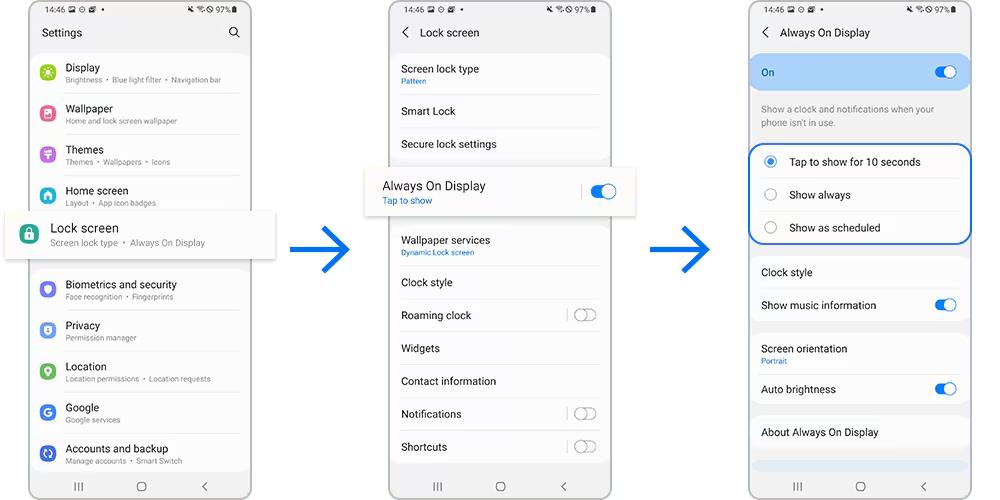
إيقاف العرض الدائم يُعد خطوة مفيدة لاستكشاف الأخطاء، حيث قد تتعارض هذه الميزة في بعض الأحيان مع إعدادات العرض الأخرى على بعض الأجهزة.
إذا لم تنجح الطرق السابقة، يمكنك تجربة Tenorshare ReiBoot لأندرويد. هذا البرنامج القوي يمكنه إصلاح أكثر من 50 مشكلة في نظام أندرويد، بما في ذلك الشاشات السوداء، والأجهزة العالقة في وضع الاسترداد، أو المجمدة على شاشة الشعار. ReiBoot متوافق مع أندرويد 15 ويدعم مجموعة من الأجهزة. إليك دليل خطوة بخطوة لاستخدام ReiBoot لأندرويد.
انتقل إلى جهاز الكمبيوتر الخاص بك وقم بتحميل ReiBoot لأندرويد. قم بتثبيت البرنامج على الكمبيوتر، ثم افتحه. قم بتوصيل جهاز أندرويد بالكمبيوتر باستخدام كابل USB، مع التأكد من تمكين تصحيح USB على هاتفك.
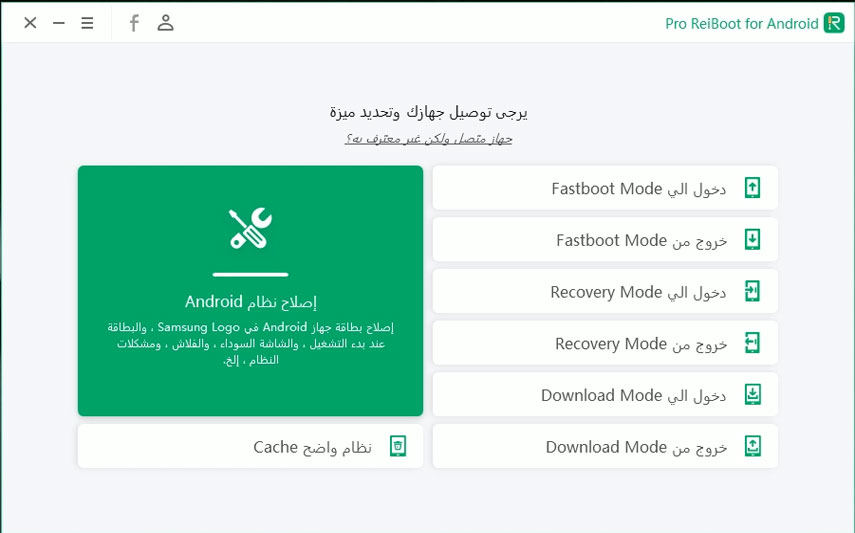
حدد "إصلاح نظام الأندرويد" من واجهة ReiBoot واضغط على "ابدأ الإصلاح".
أدخل معلومات جهازك بشكل صحيح، بما في ذلك رقم الطراز، ثم انقر على التالي.
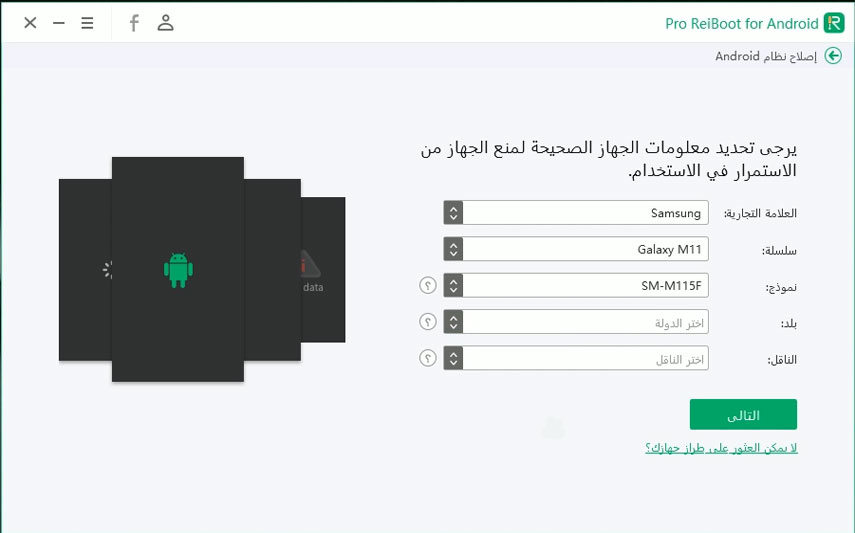
سيبدأ ReiBoot في تحميل البرنامج الثابت المناسب لجهازك. انتظر حتى يكتمل التحميل.
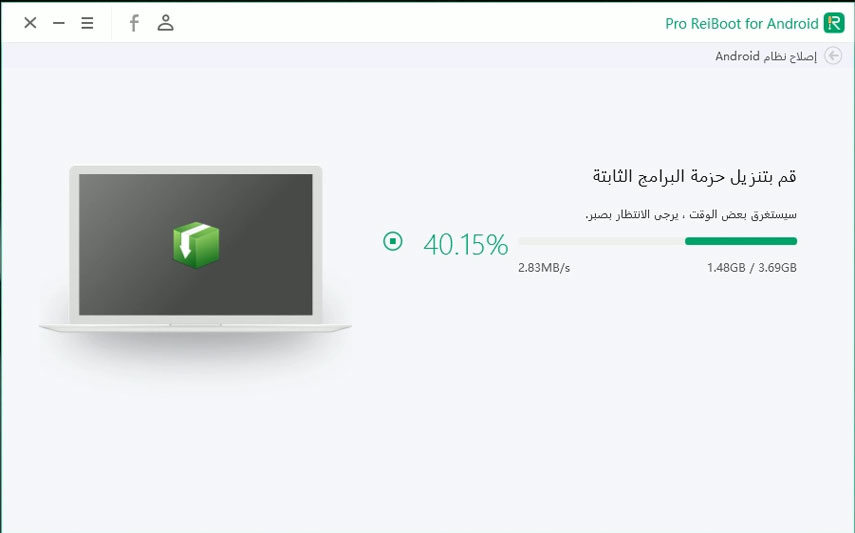
انقر على إصلاح الآن لبدء عملية الإصلاح. اتبع أي تعليمات تظهر على الشاشة بعناية.
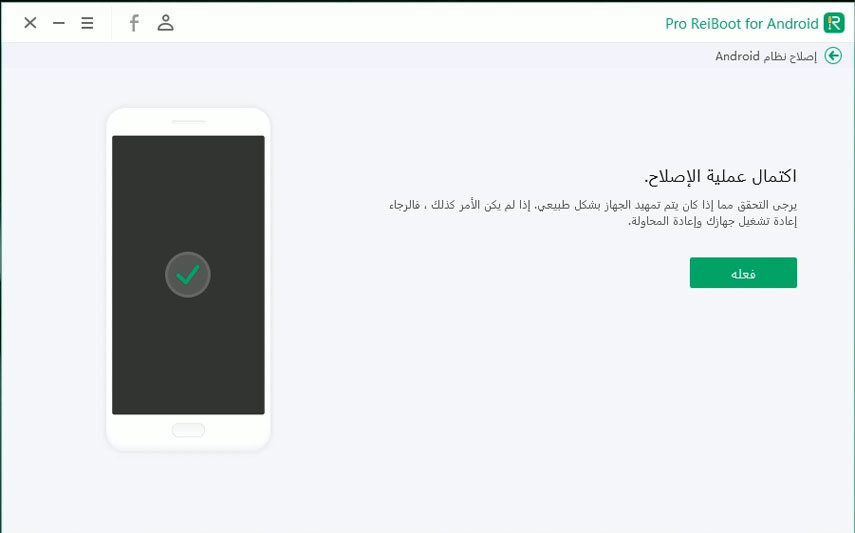
قد تكون شاشة القفل السوداء على جهاز أندرويد مشكلة مزعجة، ولكن لحسن الحظ، يمكن إصلاحها في كثير من الحالات باستخدام الطرق التي ناقشناها. من إعادة التشغيل البسيطة إلى أدوات الإصلاح المتقدمة مثل Tenorshare ReiBoot، هناك دائمًا حل لكل حالة.
ابدأ بالطرق الأبسط مثل إعادة التشغيل أو تغيير الخلفية، ثم انتقل إلى تحديثات البرامج أو إيقاف العرض الدائم. إذا لم تنجح أي من هذه الطرق في حل مشكلة "لماذا شاشة القفل لا تظهر على أندرويد"، فإن Tenorshare ReiBoot لأندرويد يوفر حلًا شاملاً لاستعادة جهازك إلى كامل الوظائف.

ثم اكتب تعليقك
بقلم خالد محمد
2025-09-11 / Fix Android